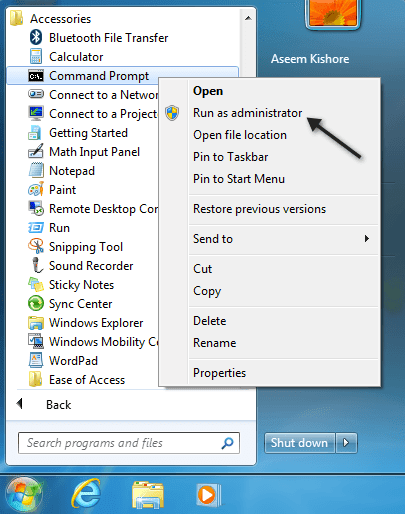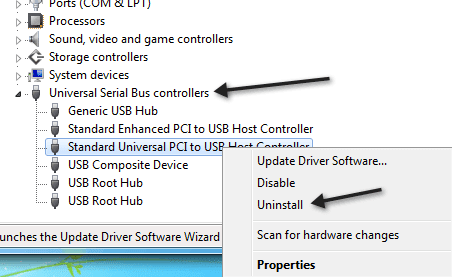したがって、これは本当に厄介な問題です。USBドライブまたはUSB SDカードリーダー(USB drive or USB SD card reader)をPCに接続すると、Windows(PC and Windows)は、ドライブを正しく使用するためにドライブをフォーマットする必要があると通知します。唯一の問題は、 2(problem two)日前にこの問題が発生しておらず、すべてが正常に接続されていることです。それで、解決策は何ですか?
ええと、Windowsは風変わりで、システムファイルの一部が破損した場合、すべての(Windows)USBドライブとSDカードを再フォーマットしなければならないというこの本当に厄介な問題に終わる可能性があります。
ほとんどの場合、それはオプションではありません。デバイスを別のシステムに接続して正しくロードできる場合は、なぜフォーマットするのですか。
幸いなことに、問題を取り除くためにできることがいくつかあります。この記事では、この問題を修正するために実行できるさまざまなアクションについて説明します。(try and walk)
方法1-システムファイルチェッカー
最初に試すことは、システムファイルチェッカーを実行することです。これは、すべての(System File Checker)Windowsシステム(Windows system)ファイルをスキャンし、破損したファイルを新しいコピーに置き換える組み込みツールです。これは、管理者特権のコマンドプロンプト(command prompt)を使用して実行する必要があります。
[スタート](Start)、 [アクセサリ(Accessories)]の順に移動し、 [コマンド(command prompt)プロンプト(Command Prompt)]を右クリックして、[管理者として実行(Run as Administrator)]を選択すると、管理者特権のコマンドプロンプトが表示されます。新しいバージョンのWindowsでは(Windows)、スタートメニュー(Start Menu)からコマンドプロンプトを検索(search command prompt)し、最初の結果を右クリックします。
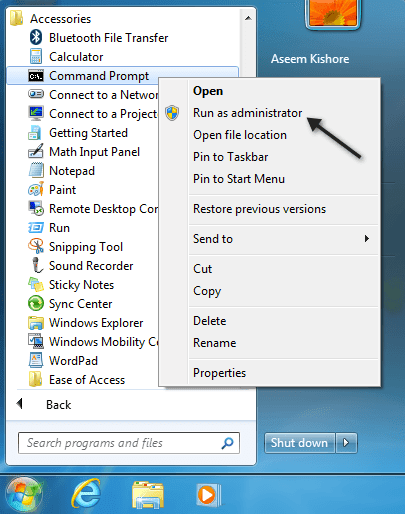
ここでsfc/scannowと入力し、 Enterキー(Enter)を押します。このプロセスには通常長い時間がかかるため、座ってしばらく待つ準備をしてください。

何らかの理由で、システムファイルチェッカーがすべての破損したファイルを置き換えることができない場合(それはあなたに教えてくれます)、あなたは手動でそれをしなければなりません。ここの指示に従うことができます:
http://support.microsoft.com/kb/929833
うまくいけば、あなたはそれをする必要はないでしょう。次に、コンピュータを再起動してから、USBデバイス(USB device)を接続して、何が起こるかを確認します。それでもフォーマットを求められる場合は、読み続けてください。
方法2–USBコントローラーを再インストールします
試すことができるもう1つのことは、 Windowsマシンに(Windows machine)USBコントローラーを再インストールすることです。これを行うには、[スタート]ボタン(Start button)をクリックし、検索ボックスにdevmgmt.mscと入力し て、 Enterキー(Enter)を押します。
Windows 7を使用していない場合は、 [コントロールパネル(Control Panel)] 、 [システム]の順に移動し、[(System)ハードウェア(Hardware)]をクリックして、デバイスマネージャー(Device Manager)に移動できます。
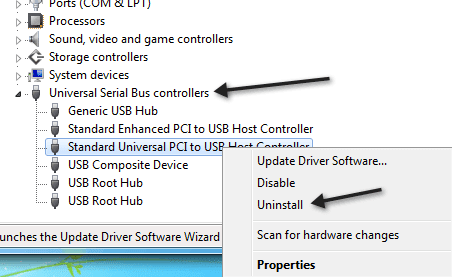
先に進み、ユニバーサルシリアルバスコントローラの下の各項目を右クリックして、[(Universal Serial Bus controllers )アンインストール(Uninstall)]を選択します。すべてのアイテムをアンインストールしたら、先に進んでコンピュータを再起動すると、各USBポート(USB port)が自動的に再インストールされます。
方法3–chkdskを実行する
したがって、実行する価値はないように思われるかもしれませんが、USBドライブ(USB drive)でchkdskを実行することでも問題が解決する可能性があります。chkdskは不良セクタをチェックし、存在する場合は修正します。USBドライブ(USB drive)は別のコンピューターでも問題なく動作するので、問題は発生しないとおっしゃっているかもしれませんね。まあ、そうではないかもしれません。
いずれにせよ、それは何人かの人々が問題を解決したと言った解決策です。繰り返しになりますが、管理者特権の(Again)コマンドプロンプト(command prompt)を使用して実行する必要があります。これについては、上記の方法で説明しました。次に、角かっこなしで次のコマンドを入力します。
chkdsk [drive:] [/p] | [/r]
[ドライブ]はスキャンしたいドライブです。/ pは、ハードドライブがダーティとしてマークされている場合でも、ハードドライブをチェックします。/ rは不良セクタを見つけ、そこからデータを回復します。完了したら、先に進んでドライブを切断し、コンピュータを再起動します。もう一度接続するとどうなるか見てみましょう。
方法4–別の(Method 4) USB(– Plug)ポート(Different USB Port)に接続する
この時点で、オプションが不足しています。数人が言及した解決策の1つは、デバイスを別のUSBポート(USB port)に接続しようとしたことです。どうやらこれはWindowsXPの問題です。
どういうわけか、デバイスが特定のポートに接続されると、Windowsはそのデバイスに関する何かを記憶し、別のポートに接続するとWindowsを混乱させる可能性があります。
私はこれまでこの問題を実際に経験したことはありませんが、一部の人々に問題を引き起こしているようです。それは一撃の価値があり、簡単な修正かもしれません。
方法5–(Method 5) パーティションリカバリツールを試す(– Try Partition Recovery Tool)
USBドライブ(USB drive)が接続しているどのコンピューターでも同じメッセージを表示する場合は、 USBドライブの(USB drive)ファイルシステム構造(file system structure)に問題がある可能性があります。
方法4(Method 4)で説明したchkdskを実行して、 USBドライブ(USB drive)の修復を試みることができます。それでも(TestDisk)問題が解決しない場合は、オープンソースで無料のTestDisk(t work)と呼ばれるサードパーティのツールを試すことができます。

これはコマンドラインツール(command line tool)であるため、もう少し技術的ですが、非常にうまく機能します。彼らはまた良いドキュメントを持っています。この場合、パーティションを回復および修復する(recovering and repairing partitions)ためのステップバイステップの手順に従う必要があります。
方法6–デバイスをフォーマットする
それでもこのメッセージが表示される場合は、フォーマットする以外にできることはほとんどありません。ただし、デバイスを別のコンピューターに接続し、すべてのデータをコピーしてからフォーマットを実行する必要があります。
また、デバイスをフォーマットするときは、ディスクの管理(Disk Management)に移動し、そこでデバイスを右クリックして[フォーマット](Format)を選択する必要があります。

[マイコンピュータ](My Computer)またはWindows7の[(Windows 7)コンピュータ]アイコン(Computer icon)を右クリックして[管理(Manage)]をクリックすると、ディスク(Disk Management)の管理にアクセスできます。また、 USB(USB)ドライブをフォーマットするときに使用するのに最適なファイルフォーマット(file format)に関する以前の投稿を確認してください。
最後に、コンピュータが(computer doesn)USBドライブ(USB drive)をまったく認識しない場合と、その問題を修正する方法について投稿しました。この問題が発生し、別の方法で修正した場合は、ここにコメントを投稿して、その方法をお知らせください。楽しみ!
Windows Asks to Format Your USB Drive or SD Card When Connected?
So here’s a really аnnoying prоblem: you connect a USB drive or USB SD card reader to your PC and Windows tells you іt needs to format the drive іn order to υse it properly! The only issue is that you didn’t have this problem two days ago and everything connected just fine! So what’s the solυtion?
Well, Windows is quirky and if some of the system files get corrupted, you can end up with this really annoying problem of having to reformat all your USB drives and SD cards!
Most of the time that’s not even an option and if you can plug the device into another system where it loads properly, then why format.
Luckily, there are a couple of things you can do to get rid of the problem. In this article, I’ll try and walk you through the different actions you can take to correct this issue.
Method 1 – System File Checker
The first thing to try is to run the System File Checker, a built in tool that scans all the Windows system files and replaces any corrupted ones with fresh copies. You need to run this using an elevated command prompt.
You can get to an elevated command prompt by going to Start, then Accessories and right-clicking on Command Prompt and choosing Run as Administrator. In new versions of Windows, just search command prompt from the Start Menu and then right-click on the first result.
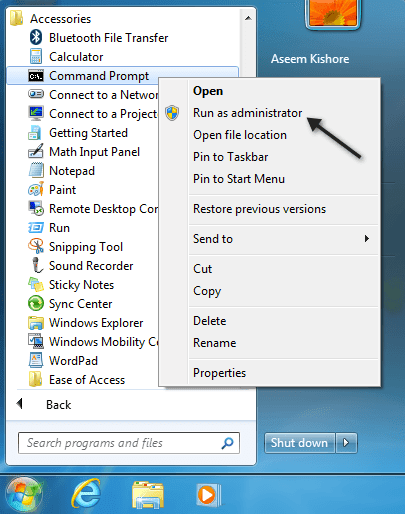
Now type sfc/scannow and press Enter. Get ready to sit back and wait a while because this process usually takes a long time.

If, for whatever reason, system file checker cannot replace all corrupt files (which it will tell you), then you will have to manually do it. You can follow the instructions here:
http://support.microsoft.com/kb/929833
Hopefully, you won’t have to do that though. Now go ahead and restart your computer and then try to plug in your USB device and see what happens. If you are still being asked to format it, keep reading.
Method 2 – Reinstall USB Controller
Another thing you can try is to reinstall the USB controllers on your Windows machine. You can do this by clicking on the Start button and then typing in devmgmt.msc in the search box and pressing Enter.
If you are not using Windows 7, you can go to Device Manager by going to the Control Panel, then System and clicking on Hardware.
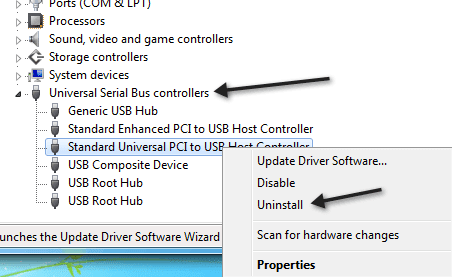
Go ahead and right-click on each item under Universal Serial Bus controllers and choose Uninstall. After you have uninstalled all items, go ahead and restart your computer and it will automatically reinstall each USB port.
Method 3 – Run chkdsk
So it may not seem worth doing, but running a chkdsk on your USB drive might also fix the problem. chkdsk will check for bad sectors and fix them if they exist. Now you might be saying that the USB drive works perfectly fine on a different computer, so it can’t have any possible problem, right? Well, maybe not.
Either way, it’s a solution that some people have said has fixed the problem. Again, you need to run it using an elevated command prompt, which I mentioned how to do above. Then type in the following command without the brackets:
chkdsk [drive:] [/p] | [/r]
The [drive] is the drive you want to scan. /p will check the hard drive even if it has been marked as dirty. /r will find the bad sectors and recover any data from there. Once it has finished, go ahead and disconnect the drive and then restart your computer. See what happens when you connect it again.
Method 4 – Plug into Different USB Port
At this point, you are running out of options. One solution a few people mentioned was trying to plug the device into a different USB port. Apparently this is more of a problem with Windows XP.
Somehow when a device gets connected to a particular port, Windows remembers something about that device and connecting it to a different port can confuse Windows.
I’ve never really had this problem before, but it seems to cause issues with some folks. It’s worth a shot and could be a simple fix.
Method 5 – Try Partition Recovery Tool
If the USB drive is giving you the same message on any computer you connect it to, then it’s probably an issue with the file system structure on the USB drive.
You can try to repair the USB drive by running chkdsk, which I mentioned in Method 4. If that doesn’t work, you can try out a third-party tool called TestDisk, which is open source and free.

It’s a command line tool and therefore a little more technical, but it does work very well. They also have good documentation. In our case, you should follow the step-by-step instructions for recovering and repairing partitions.
Method 6 – Format the Device
If you still get this message, then there really is not much else you can do other than format it. However, you should connect the device to another computer, copy off all the data and then perform a format.
Also, when you format the device, you should go to Disk Management and then right-click on the device there and choose Format.

You can get to Disk Management by right-clicking on My Computer or the Computer icon in Windows 7 and clicking on Manage. Also, check out my previous post on the best file format to use when formatting USB drives.
Lastly, I wrote a post if your computer doesn’t recognize your USB drive at all and how to fix that issue. If you had this problem and fixed it some other way, post a comment here and let us know how! Enjoy!